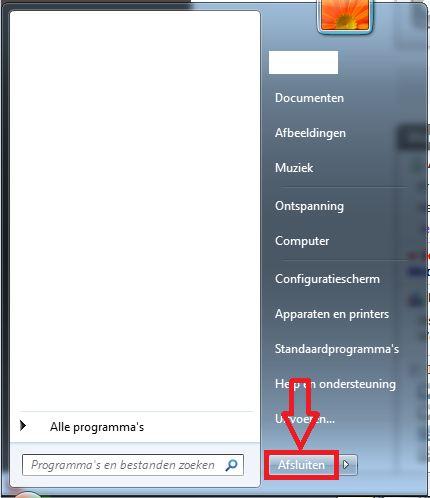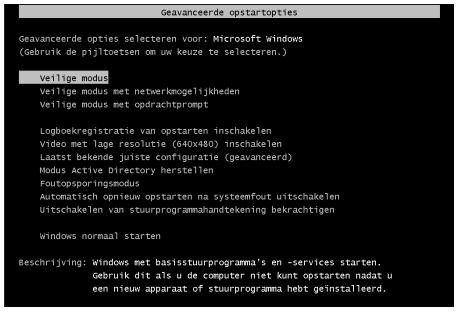-
Items
22.090 -
Registratiedatum
-
Laatst bezocht
Inhoudstype
Profielen
Forums
Store
Alles dat geplaatst werd door Asus
-
En is het gedrag van de laptop (en afsluitknop) normaal na het wijzigen van de instellingen ?...
-
Hoeveel GB werd er ondertussen vrijgemaakt na uitvoering van alle aangeboden tips ?...
-
Kijk eens of het terugzetten van een herstelpunt (klik er op) een positieve invloed heeft op de problemen. Neem een herstelpunt van voor de updates. Nadat het herstelpunt is teruggezet ga je naar Windows Update (configuratiescherm --> systeem en beveiliging --> Windows Update) en klik links op 'zoeken naar updates'...voer de installatie van de updates uit en indien de updates dat vragen : start je systeem opnieuw op. Installeer de software pas na de voltooiing van de updates. Graag een seintje wanneer je je documenten niet terug hebt.
- 4 antwoorden
-
- crashen
- documenten
-
(en 7 meer)
Getagd met:
-
Download en installeer Speccy. (klik erop) Start het programma en er zal nu een overzicht gemaakt worden van je hardware. Als dit klaar is selecteer je bovenaan " File - Publish Snapshot " en vervolgens bevestig je die keuze met " Yes ". In het venster dat nu opent krijg je een link te zien, kopieer nu die link en plak die in je volgende bericht. Dit (klik er op) filmpje laat zien hoe je een Speccy-logje kan plakken in je volgend bericht hier op het forum. Graag ook vermelding van het merk en de volledige type-aanduiding...
-
Prima, hou ons maar op de hoogte van de evolutie.
-

back up maken naar externe harde schijf.
Asus reageerde op postcomd's topic in Archief Windows Algemeen
Graag gedaan hoor... Het is niet de bedoeling dat je tijdens het maken van zo'n back-up (image of systeemkopie) nog andere bewerkingen uitvoert op je pc. Alle geopende vensters en programma's dienen op dat moment afgesloten te zijn, dus het enige lopende programma op dat moment is Paragon. Volgende keer wordt er een nieuwe image op je externe harde schijf geplaatst, de vorige wordt niet overschreven. Het kan geen kwaad (zolang je de ruimte er voor hebt) om verschillende kopieën te bewaren, integendeel...het is een axtra veiligheid. -

sweetim verwijderen van laptop,ook uit Mozilla
Asus reageerde op henryg645's topic in Archief Bestrijding malware & virussen
Download HijackThis (klik er op). 1. Klik bij "HijackThis Downloads" op "Installer". Bestand HijackThis.msi opslaan. Daarna kiezen voor "uitvoeren". Hijackthis wordt nu op je PC geïnstalleerd, een snelkoppeling wordt op je bureaublad geplaatst. 2. Klik op de snelkoppeling om HijackThis te starten. Klik ofwel op "Do a systemscan and save a logfile", ofwel eerst op "Scan" en dan op "Savelog". Er opent een kladblokvenster, hou gelijktijdig de CTRL en A-toets ingedrukt, nu is alles geselecteerd. Hou gelijktijdig de CTRL en C-toets ingedrukt, nu is alles gekopieerd. 3. Plak nu het HJT-logje in je volgende bericht hier op het forum door de CTRL en V-toets. Belangrijke opmerkingen : ° Krijg je een melding "For some reason your system denied writing to the Host file ....", klik dan gewoon door op de OK-toets. ° Let op : Windows Vista & 7 gebruikers dienen HijackThis als “administrator” uit te voeren via rechtermuisknop “als administrator uitvoeren". Indien dit via de snelkoppeling niet lukt voer je HijackThis als administrator uit in de volgende map : C:\Program Files\Trend Micro\HiJackThis of C:\Program Files (x86)\Trend Micro\HiJackThis. Extra info : Dit (klik er op) filmpje kan je helpen om een HijackThis logje te plaatsen, net als deze (klik er op) handleiding. Na het plaatsen van je logje wordt dit door een expert (Kape of Kweezie Wabbit) nagekeken en begeleidt hij jou door het ganse proces. -
Er zijn 5 verschillende types 1215...klik hier en je komt bij Asus Support terecht...kies de juiste versie, selecteer je Windows-versie en dan scrol je naar beneden : daar kan je de handleiding(en) in diverse talen downloaden. Welke functie werd er aan de afsluitknop toegewezen ?...zie afbeelding hier onder. Gebruik je de slaapstand of sluit je de laptop af ?... Ga eens via start (Windowsknop links onderaan)--> configuratiescherm --> systeem en beveiliging --> energiebeheer --> de schema-instellingen wijzigen...check daar eens al de instellingen in het gebruikte energieschema. De slaapstand is een compleet onzinnige functie : hij veroorzaakt wel op meerdere pc's problemen, in beide richtingen...en eens de problemen er zijn, is de oorzaak is helaas niet altijd even makkelijk te achterhalen...da's eigenlijk het eerste wat ik uitschakel op een nieuwe of geherinstalleerde laptop of pc. Express Gate gebruik ik zelf niet...een aantal van die standaard Asus-toepassingen kan je uitschakelen of verwijderen zonder nefaste invloed op de goede werking van je laptop, integendeel...een prima leidraad daarvoor vind je hier (klik er op).
-
Indien het een recent probleem is, dan kan het terugzetten van een herstelpunt (klik er op) een mogelijke oplossing zijn. Volgens je bijlage in post 1 is de weergave van de klok alvast ingeschakeld...biedt het herstelpunt geen oplossing dan moeten we dieper graven en dan is de afbeelding die Kurtt heeft gevraagd een goede aanvulling / verduidelijking.
- 8 antwoorden
-
- bijlage
- herstellen
-
(en 8 meer)
Getagd met:
-
Ik meen in jouw andere topic (klik er op) begrepen te hebben dat je vraag over Excel ook werd opgelost door de aangeboden tips... Indien dit zo is, mag je dit topic afsluiten door een klik op de knop +Markeer als opgelost die je links onderaan kan terugvinden…zo blijft het voor iedereen overzichtelijk. Uiteraard kan je in geval van nieuwe/andere problemen steeds weer een nieuw topic openen…
-
Ik kwam deze vraag hier ook al tegen...het heeft weinig zin meerdere topics te openen over hetzelfde onderwerp, zo verliest helaas iedereen het overzicht... Dit topic wordt dan ook afgesloten wegens dubbelpost.
-
Het is belangrijk dat je niets verkeerd uitvinkt, dit kan uiteraard nare gevolgen hebben... Als je graag je opstarters veilig beheert dan kan dat met Soluto (klik er op). In het Soluto-topic vind je alle info, zelfs een video-workshop.
-
Met Photoshop kan het wel...zonder verkleining van de foto. Healing Brush is de naam van het tooltje...helaas is Photoshop geen freeware. Mocht je geen Photoshop op je pc hebben dan loont het misschien de moeite om bij iemand uit je familie- of vriendenkring de foto's te gaan bewerken. Hieronder alvast een voorsmaakje.
-
Voer zowiezo uit wat Kurtt vraagt in post 2. Hier (klik er op) vind je de tips die Microsoft geeft over de melding ivm geblokkeerde opstartprogramma's. Indien het probleem zich slechts een paar dagen manifesteert : wat is het resultaat van het terugzetten van een herstelpunt (klik er op) ?...
-
De hamvraag is uiteraard of jouw pc geschikt is voor de installatie van Windows 7... Wat is het resultaat wanneer je dat checkt met deze (klik er op) Windows 7 Upgrade Advisor ?...
-
Ruim je pc eens op met Ccleaner : Download CCleaner. (klik er op). Klik op “Download Latest Version” en dan start de download van CCleaner automatisch en gratis op. Sluit alle programma's en openstaande browservensters. Installeer het programma en start CCleaner op. Klik in de linkse kolom op “Cleaner”. Klik achtereenvolgens op ‘Analyseren’ en 'Schoonmaken'. Bevestigen met JA of OK. Klik vervolgens in de linkse kolom op “Register” en klik op ‘Scan naar problemen”. Als er fouten gevonden worden klik je op ”Herstel geselecteerde problemen” en ”OK”. Dan krijg je de vraag om een back-up te maken. Klik op “JA”. Kies dan “Herstel alle geselecteerde fouten”. Soms is 1 analyse niet voldoende. Deze procedure mag je herhalen tot de analyse geen fouten meer aangeeft. Sluit hierna CCleaner af en start je pc opnieuw op. Wil je dit uitgebreid in beeld bekijken, lees dan deze handleiding. (klik er op) Indien het probleem blijft bestaan en het is enkel op die ene site : probeer dan eens of het vlotter gaat op een ander tijdstip (minder drukte) of probeer het met een andere browser zoals Firefox (klik er op) of Chrome (klik er op).
-

screenshots maken met thumbnails met windows 7
Asus reageerde op giovalli's topic in Archief Photoshop & Grafisch Ontwerp
Nog een andere mogelijkheid is movie thumbnailer (mtn) (klik er op). -
Wanneer je op de link in post 4 klikt krijg je meer info...er zijn daar 5 tabbladen, bij 'demo' zit een filmpje.
-
Een pc is ook een echte stofzuiger... ;-) Toch eens eventjes de temperaturen checken : Download en installeer Speccy. (klik erop) Start het programma en er zal nu een overzicht gemaakt worden van je hardware. Als dit klaar is selecteer je bovenaan " File - Publish Snapshot " en vervolgens bevestig je die keuze met " Yes ". In het venster dat nu opent krijg je een link te zien, kopieer nu die link en plak die in je volgende bericht. Dit(klik erop) filmpje laat zien hoe je een Speccy-logje kan plakken in je volgend bericht hier op het forum.
-
Dan zit er helaas maar één ding op : en da's alles van A tot Z opnieuw bekijken. Volgens je screen werk je met een Linksys WRT54G...hier (klik er op) vind je alles over de installatie en hier (klik er op) vind je alles over de beveiliging.
-
Normaliter is jouw Packard Bell uitgerust met AMD-technologie. Download hier (klik er op) AMD Driver Autodetect, installeer het en voer het programma uit. Indien alles goed verloopt wordt de juiste driver voorgesteld...deze dien je dan te downloaden en te installeren. Dit zou je problemen moeten oplossen.
-
Tokkel tijdens het (her)opstarten op de F8-toets, dus voor dat Windows opstart. Je krijgt een zwarte achtergrond met witte letters, kies daar voor Laatst bekende juiste configuratie. Nadien ga je via Start (Windowsknop links onderaan) naar Windows Update (configuratiescherm --> systeem en beveiliging --> Windows Update) kijken naar de aangeboden updates...selecteer wat je wil installeren, voer de installatie uit en indien de updates dat vragen : start je systeem opnieuw op...sluit pas volledig af na de installatie van de updates.
-
Graag gedaan hoor ! Berichtje werd gisteren verstuurd, dus wordt zeker nog vervolgd...
-

hoe maak ik een VHD vast aan mijn pc
Asus reageerde op poonkje112's topic in Archief Windows Algemeen
Een virtuele harde schijf is een aparte ruimte die meestal wordt gebruikt voor testdoeleinden, zeker niet om je harde schijf te 'vergroten'. Hoe jij meer ruimte op je harde schijf kan creëren is door ze op te ruimen en dat werd hier reeds uitvoerig besproken. -
Het knipprogramma vind jij op jouw pc terug als snipping tool (klik er op), kijk naar het filmpje als verduidelijking. Hier (klik er op)vind je hoe je naar je apparaatbeheer (device manager) gaat...eens je in je apparaatbeheer bent klik je op het plus-teken voor Display adapters...wanneer dat is gebeurd kan je aan de slag met je snipping tool...eens de afbeelding is gemaakt, kan je die hier op het forum plaatsen (klik er op).

OVER ONS
PC Helpforum helpt GRATIS computergebruikers sinds juli 2006. Ons team geeft via het forum professioneel antwoord op uw vragen en probeert uw pc problemen zo snel mogelijk op te lossen. Word lid vandaag, plaats je vraag online en het PC Helpforum-team helpt u graag verder!